Cara Menggabungkan File PDF Menjadi Satu File dengan Mudah
Saturday, 14 September 2019
Cara Menggabungkan File PDF Menjadi Satu File dengan Mudah - Pada kesempatan kali ini saya akan berbagi pengalaman kepada teman-teman semua tentang cara mengkombinasikan file pdf menjadi satu. Ada banyak cara yang dapat anda lakukan, baik secara online, offline memanfaatkan aplikasi ataupun tanpa aplikasi. Semua itu dapat dilakukan dengan mudah dan cepat.
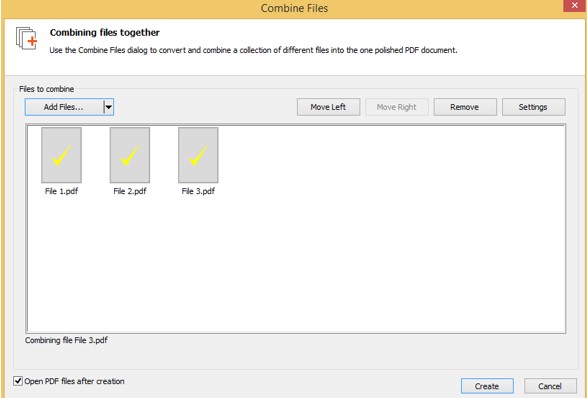
Namun, pada kesempatan kali ini gammafisblog.com menggunakan media aplikasi untuk mengabungkan file pdf menjadi satu. Aplikasi yang akan digunakan adalah aplikasi Nitro PDF yang dapat anda download di google. Cara menginstal aplikasi ini sama seperti menginstal aplikasi pada umumnya. Anda hanya perlu menjalakan aplikasi kemudian klik next dan ikuti perintah selanjutnya.
Baca Juga : 3 Cara Convert File Word Ke PDF dengan Mudah dan Tanpa Aplikasi
Baca Juga : 3 Cara Convert File Word Ke PDF dengan Mudah dan Tanpa Aplikasi
Aplikasi nitro pdf adalah salah satu aplikasi yang dapat anda gunakan untuk membuka file dokumen dengan ekstensi pdf. Aplikasi ini merupakan salah satu aplikasi terbaik dengan tampilan sederhana dan fitur yang sangat lengkap.
Tidak hanya dapat digunakan untuk menbuka file ekstensi pdf. Nitro pdf juga dapat digunakan untuk mengkonver file dari word dan ppt menjadi file pdf atau sebaliknya. Selain itu, hal yang menarik adalah anda bisa mengedit dan menambahakan caratan pada file pdf yang anda inginkan. Karena fiturnya yang lengkap maka saya lebih menyukai aplikasi ini dibandingkan dengan aplikasi lainnya.
Dari semua uraian diatas, salah satu fitur yang akan kita bahas secara lengkap adalah cara menggabungkan file pdf menggunakan aplikasi nitro. Baik, untuk tidak memperpanjang kata mari langsung saja kita mulai pembahasanya.
Cara Menggabungkan File PDF Menjadi Satu File dengan Mudah
- Langka pertama adalah anda harus mendownload dan menginstal aplikasi Nitro PDF terlebih dahulu.
- Siapkan file pdf yang ingin digabung menjadi satu.
- Block semua file tersebut
- Klik kanan dan pilih "Combine Files With Nitro"
- Tunggu hingga muncul tampilan seperti gambar dibawah ini.

Keterangan Gambar :
- Klik Add Files untuk menambahakan file pdf
- Klik Setting untuk mengatur folder tempan penyimpanan file yang telah digabung. Pilih spesifik untuk folder sesuai keinginan anda. Saran saya, lebih baik anda pilih spesifik dan anda yang tentukan sendiri lokasi file pdf. Hal ini bertujuan, agar nanti anda tidak pusing dalam mencari lokasi file setelah di gabungkan.
- Perhatikan urutan file agar tidak terjadi kesalahan halaman
- Jika semua file telah siap, maka silahkan klik Create.
- Tunggu hingga proses pengabungan file selesai.
- Jika proses pengabungan telah selesai, maka file pdf telah siap.
- Untuk lokasi file pdf yang telah digabung anda bisa cari pada folder yang telah anda atur pada menu setting (Perhatikan Gambar di Atas).
Itulah artikel tentang Cara Menggabungkan File PDF Menjadi Satu File dengan Mudah. Bagaimana mudah bukan?. Nah, dengan mengikuti semua langkah-langkah diatas maka dapat dipastikan anda dapat dengan mudah mengabungkan semua file pdf. Yang paling penting adalah perhatikan urutan file sebum anda mengeklik create dan jangan lupa klik setting untuk mengatur folder file. Hal ini bertujuan agar tidak terjadi kesalahan halaman dan anda dapat dengan mudah mencari file yang telah di combine.
Baca Juga : Cara Uninstal Aplikasi Di Laptop Windows 7,8,10 Hingga Bersih Sampai Ke Akar-akarnya
Untuk fitur lain seperti cara mengconvert pdf ke word atau sebeliknya akan kami bahas dilain kesempatan. Jadi, jangan lupa untuk folow blog ini agar tidak ketingalan informasi menarik lain seputar dunia teknologi, pendidikan, android, internet dan tips trik lainya.
Mungkin sampai disini saja pembahasan kali ini mengenai Cara Menggabungkan File PDF Menjadi Satu File. Semoga artikel ini bermanfaat untuk anda, jangan lupa untuk share dan like artikel ini. Akhir kata penulis ucapkan banyak terimakasih dan sampai jumpa kembali.
Baca Juga : Cara Uninstal Aplikasi Di Laptop Windows 7,8,10 Hingga Bersih Sampai Ke Akar-akarnya
Untuk fitur lain seperti cara mengconvert pdf ke word atau sebeliknya akan kami bahas dilain kesempatan. Jadi, jangan lupa untuk folow blog ini agar tidak ketingalan informasi menarik lain seputar dunia teknologi, pendidikan, android, internet dan tips trik lainya.
Mungkin sampai disini saja pembahasan kali ini mengenai Cara Menggabungkan File PDF Menjadi Satu File. Semoga artikel ini bermanfaat untuk anda, jangan lupa untuk share dan like artikel ini. Akhir kata penulis ucapkan banyak terimakasih dan sampai jumpa kembali.
